앞 게시물에서 우분투에 GITLAB을 설치하고 난 다음 해야할 일들이다.
GITLAB이 정상적으로 설치되었다면 해당 서비스를 사용할 사용자를 등록 및 프로젝트 생성을 진행해야 한다.
다음으로 프로젝트가 생성되면 실제 간단한 테스트 코드등을 넣어 정상적으로 동작되는지 확인도 필요하다.
그러면 하나씩 진행해 보도록 하자.
0. 준비사항
- 리눅스(우분투)에 GITLAB 서버가 정상적으로 설치되어있어야 한다.
- 이전 게시물에서 등록한 관리자 계정으로 GITLAB에 로그인을 한다.
1. 사용자 등록 및 프로젝트 생성
(1) 관리자 계정에서 register를 클릭하여 사용자를 등록해주어야 한다.
- 프로젝트를 진행할 사용자를 등록한다. (필자의 신분 노출을 막기 정보를 가렸다.)
- 등록후 등록한 사용자로 Sign in 해 주도록 하자.
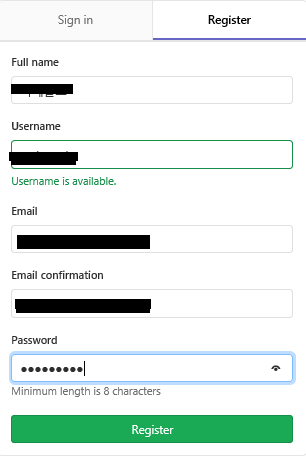
(2) Create Project를 클릭하여 신규 프로젝트를 생성한다.

(3) 프로젝트 이름 및 기타 정보를 등록한다.
정보를 모두 입력한 다음 Create Project 버튼을 클릭한다.
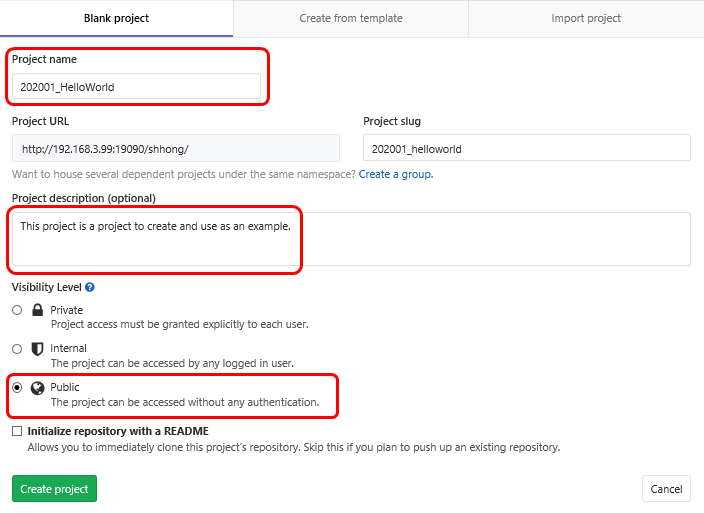
(4) 프로젝트 생성 정보 확인
정상적으로 프로젝트가 생성되면 프로젝트 관련 항목들과 커맨드라인 명령들이 표시된다.

프로젝트 생성이 완료 되었으니, 리눅스에서 git 클라이언트를 통해 프로젝트를 가져와서 업데이트 하는 간단한 작업이후 프로젝트 페이지가 어떻게 변경 되었는지 확인해보도록 하자.
2. 클라이언트 준비
클라이언트는 GITLAB이 설치된 우분투에서 진행하도록 하겠다.
(1) 패키지 저장소 업데이트
| $ sudo apt-get update |
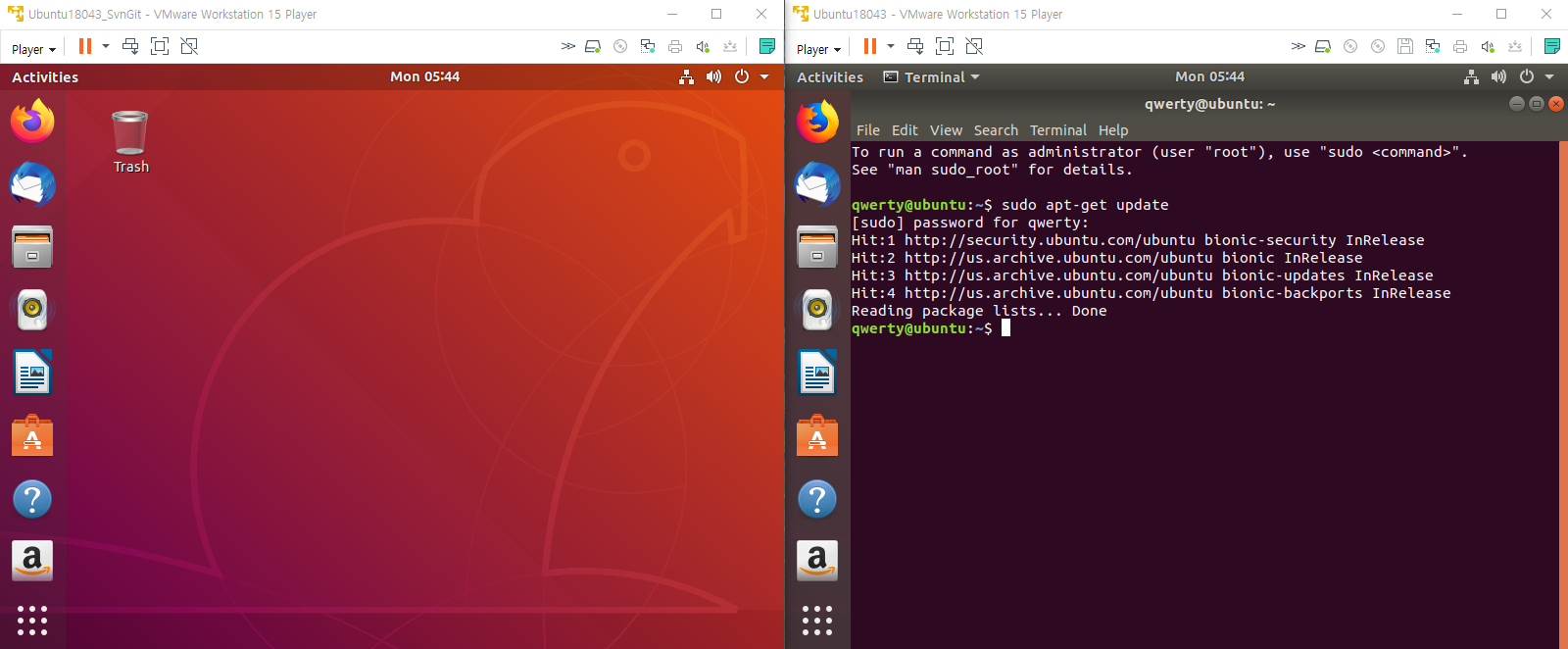
(2) git 설치
| $ sudo apt-get install git |
(3) GIT 작업용 디렉터리 생성
|
$ mkdir ~/gitlab |
(4) GIT 설정
이전에 프로젝트 생성 시 표시된 정보를 입력하면 된다.
|
~/gitlab$ git config --global user.name "Hong,Gil-Dong" ~/gitlab$ git config --global user.email "gd-Hong@mail.net" |
(5) GIT Repository 연결
정상적으로 연결이 되었다면 앞서 git 서버에 생성한 디렉터리가 표시됨을 알수 있다.
| ~/gitlab$ git clone http://192.168.3.99:19090/shhong/202001_helloworld.git ~/gitlab$ ls -al total 12 drwxr-xr-x 3 qwerty qwerty 4096 Jan 6 06:38 . drwxr-xr-x 15 qwerty qwerty 4096 Jan 6 06:28 .. drwxr-xr-x 3 qwerty qwerty 4096 Jan 6 06:38 202001_helloworld |
3. 간단한 테스트
(1) 파일의 등록
- 등록할 파일 추가
프로젝트 디렉터리에서 touch 명령으로 README.md 파일을 만들고, git add 서버에 추가 후 status 명령으로 상태를 확인한다. 변경사항이 생겼으며 커밋이 되어있지 않다는 메시지가 보여야 한다.
|
~/gitlab$ cd 202001_helloworld/ |
- 파일등록
앞서 add 로 파일이 서버에 등록되지 않는다. 최종 수정한 파일은 commit을 통해서 확인 이후 push를 통해 서버에 최종적으로 업데이트 된다. 현재는 단순한 구조로 세부 브렌치(갈래)를 가지지 않으므로 master에 바로 업데이트 한다. 자세한 사항은 서점의 책자를 참고하기 바란다.
어쨋거나, 앞서 README.md 파일은 커밋되어 서버에 올라갔으므로, 모든게 클리어하다는 상황을 확인할 수 있다.
|
~/gitlab/202001_helloworld$ git commit -m "add README.md" nothing to commit, working tree clean
|
(2) 파일의 수정
앞서 생성한 빈파일 README.txt에 파일을 수정해보도록 하자. 아래와 같이 파일을 확인하고 README에 키보드로 hello World!! 문자열을 넣어주었다. 그리고 다시 README.md 파일을 확인하니 입력한 문자열이 확인되었다.
|
~/gitlab/202001_helloworld$ ls |
현재 상태를 확인해보자. 확인해보니 변경사항이 확인 되었다. 그래서 커밋하라는 메시지가 표시된다.
|
~/gitlab/202001_helloworld$ git status Changes not staged for commit: (use "git add <file>..." to update what will be committed) (use "git checkout -- <file>..." to discard changes in working directory)
no changes added to commit (use "git add" and/or "git commit -a") |
(3) 파일의 재 업데이트
변경된 파일을 다시 업데이트 하도록 하자. 이전과 같이 add와 커밋, push 순으로 실행하여 서버에 재 등록 시켜준다.
|
qwerty@ubuntu:~/gitlab/202001_helloworld$ git add README.md On branch master Your branch is up to date with 'origin/master'.
Changes to be committed: (use "git reset HEAD <file>..." to unstage)
modified: README.md (add를 해주면 녹색으로 표시됨)
qwerty@ubuntu:~/gitlab/202001_helloworld$ git commit -m "Modified README.md" [master aa1730a] Modified README.md 1 file changed, 1 insertion(+) qwerty@ubuntu:~/gitlab/202001_helloworld$ git push -u origin master Username for 'http://192.168.3.99:19090': shhong Password for 'http://shhong@192.168.3.99:19090': Counting objects: 3, done. Writing objects: 100% (3/3), 276 bytes | 276.00 KiB/s, done. Total 3 (delta 0), reused 0 (delta 0) To http://192.168.3.99:19090/shhong/202001_helloworld.git 3a99485..aa1730a master -> master Branch 'master' set up to track remote branch 'master' from 'origin'. qwerty@ubuntu:~/gitlab/202001_helloworld$ |
(4) GITLAB 서버에서 수정사항 확인
앞서 소스코드가 수정 되었으면 수정된 사항은 서버페이지에서 다음과 같이 확인이 가능하다.
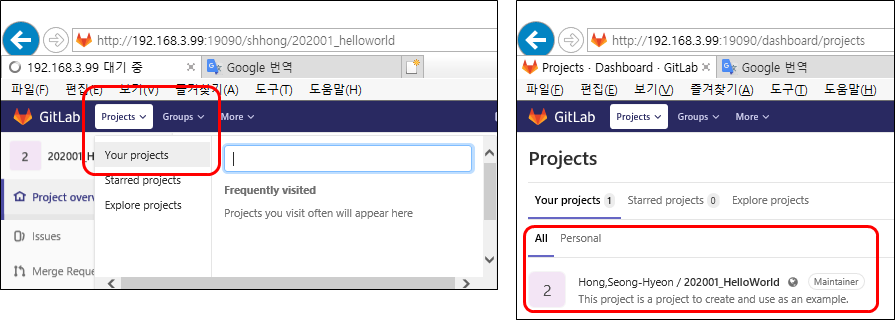
위와 같이 클릭한 다음 개요 페이지에서 수정된 내용을 확인할 수 있다.
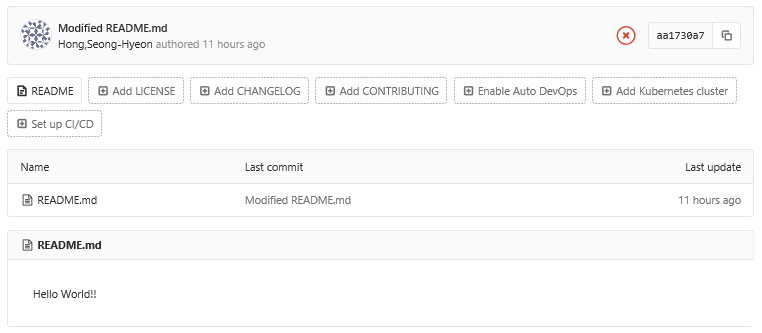
파일 분만 아니라 디렉터리의 경우에도 서버에 올리는 방법이 동일하다. 그러면 세부 디렉터리까지 구성할 수 있으니, 여러 명이서 동시에 작업한 다음 Makefile등을 생성하여 통합 빌드 하는 구조로 업데이트가 가능해진다. 그러면 향후에는 필요한 파일만 수정 업데이트 하면되고, 필요시 브렌치를 이용하거나 또는 롤백도 가능하니 편리하게 소스를 관리하고 개발을 진행할 수 있다.
# GIT 서버 설치와 활용 - 끝.







최근댓글